win10自动休眠怎么取消
大家应该都知道我们一般情况会选择C盘作为系统盘安装系统, C盘空间不足直接会影响到系统运行的速度,并且,大家一般在安装软件的时候都会默认安装在C盘,电脑使用win10系统的网友发现,C盘可用空间经常越来越小,即使没有无安装什么也是如此,这种情况如何解决呢?下面给大家提供一个解决win10系统导致C盘可用空间变小的办法。
操作方法如下:
1、磁盘清理:
1.1鼠标指针放到C盘图标,点击鼠标右键,选择“属性”。
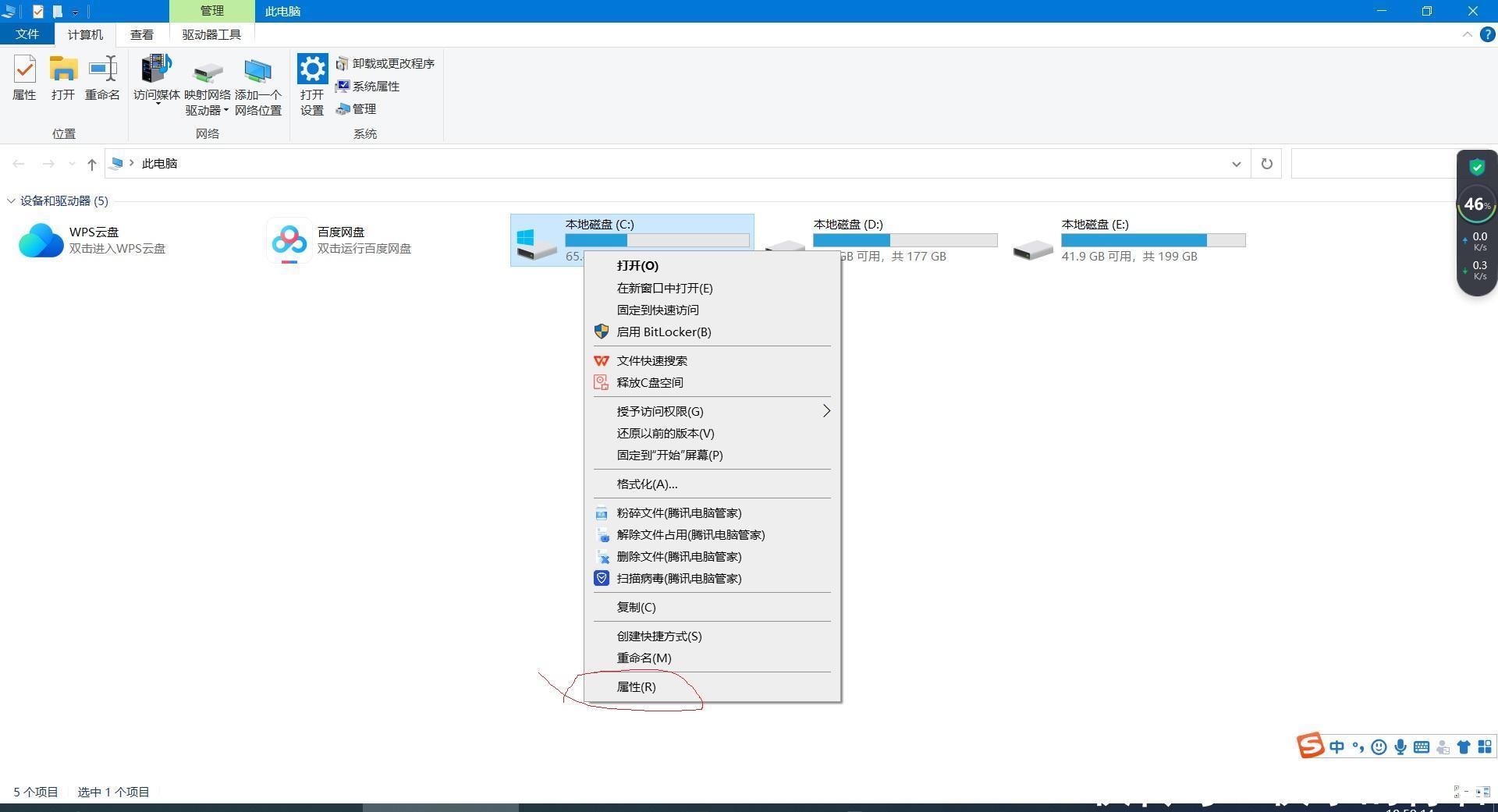
1.2在属性页面选择“磁盘清理”。
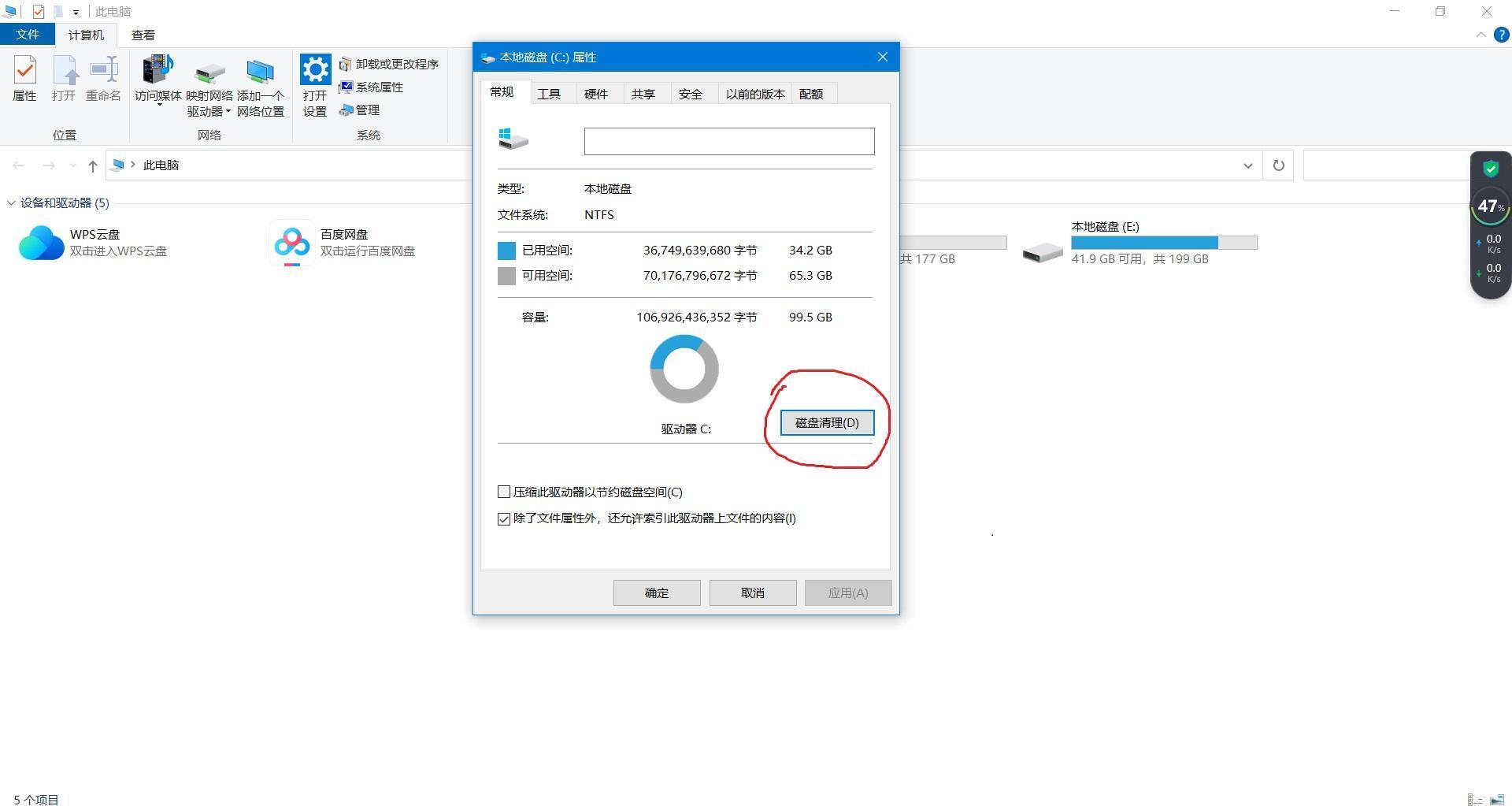
1.3在“磁盘清理”页面查看每一项资源的占用空间并且勾选清理,特别注意以前的windows安装,也就是windows old文件夹,安装win10系统时没有格式化系统盘会有以前的系统文件放入windows old文件夹,容量很大。
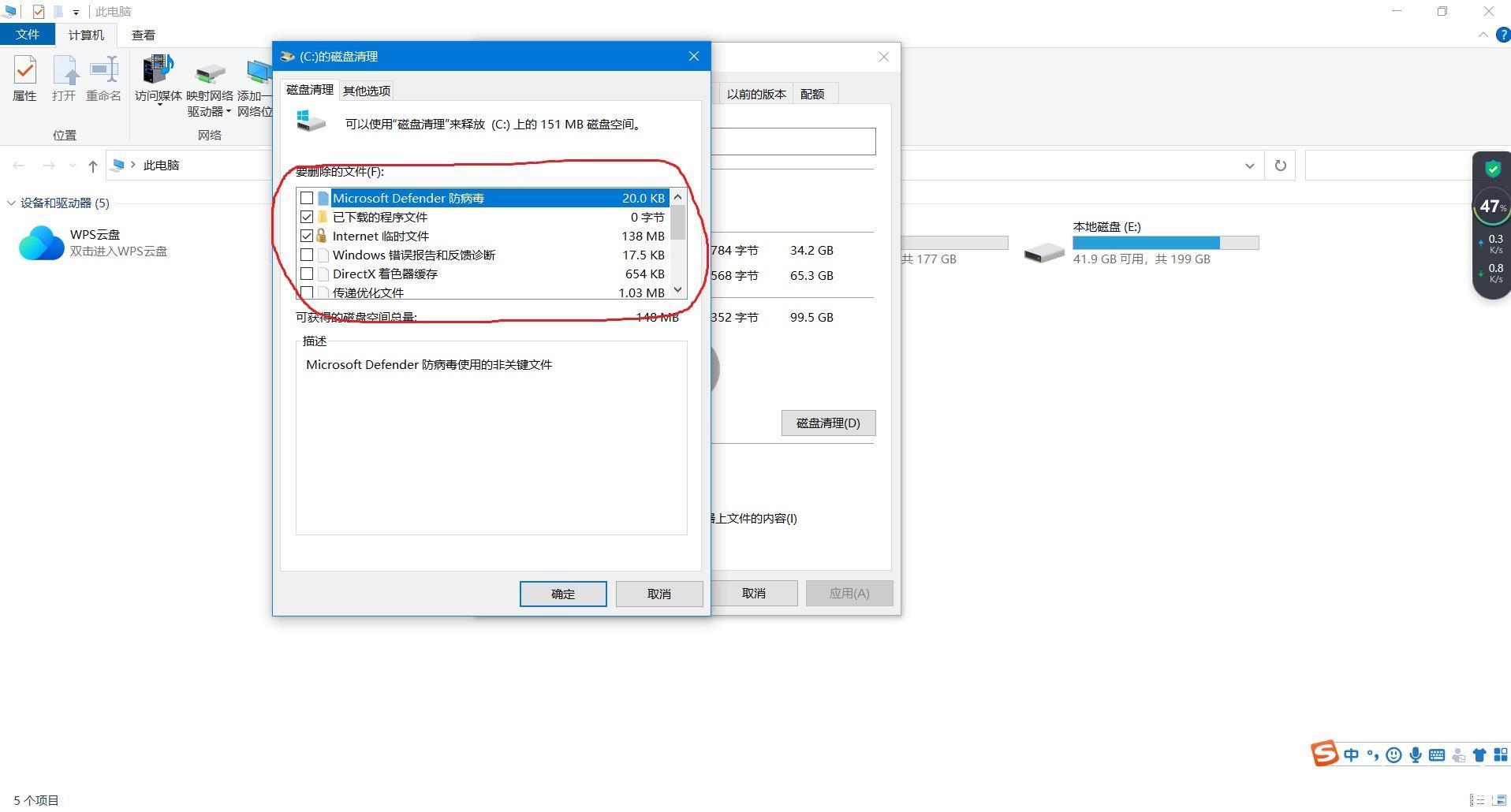
2、虚拟内存:
系统会将硬盘部分空间划作为虚拟内存使用,会以页面文件形式存在,一般会占用几个G的空间,如果你的计算机物理内存达到4G以上,可以考虑取消虚拟内存的设置:
2.1鼠标指针放到计算机图标上,点击鼠标右键选择“属性”。
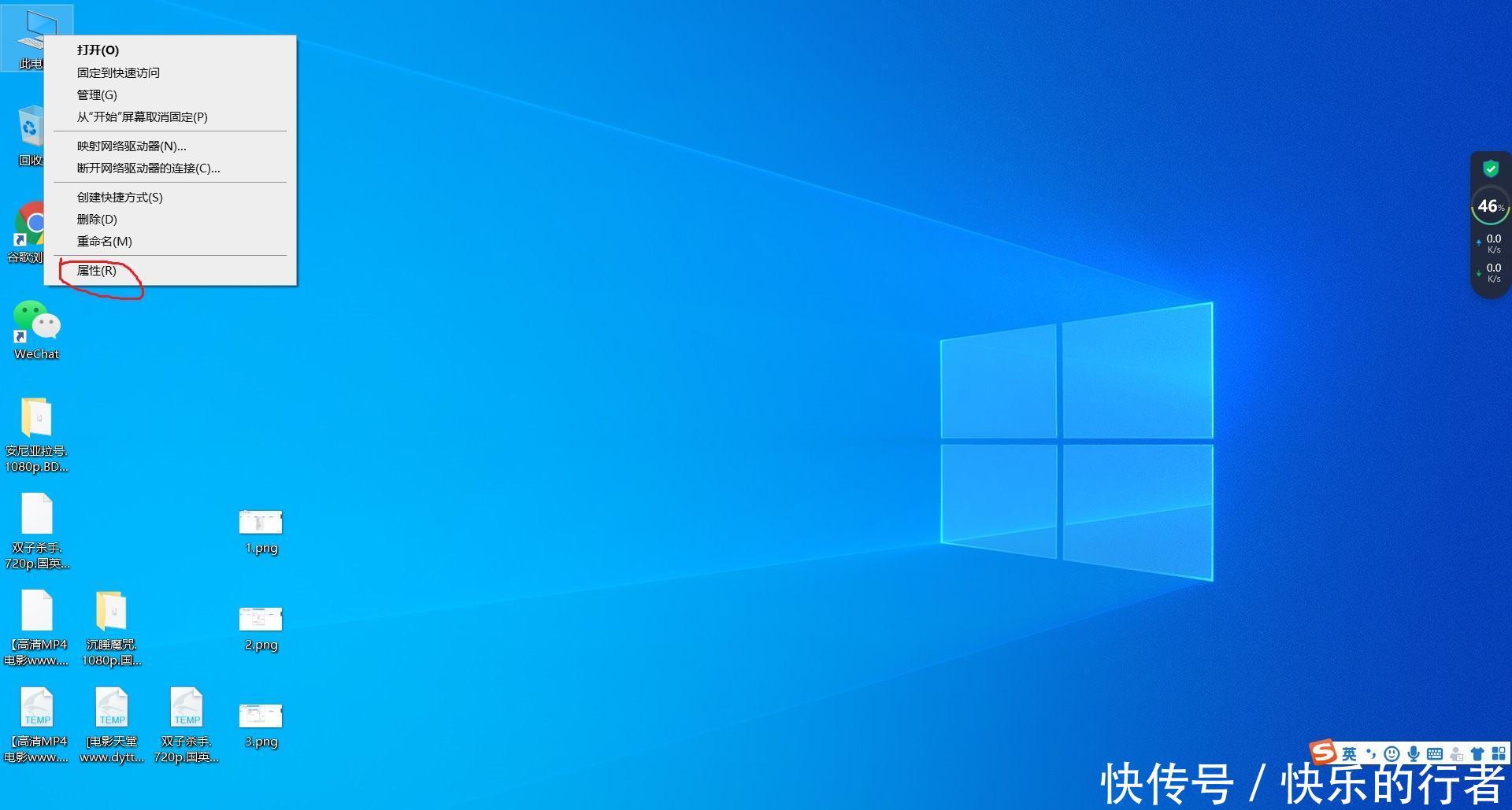
2.2在属性页面选择“高级系统设置”。
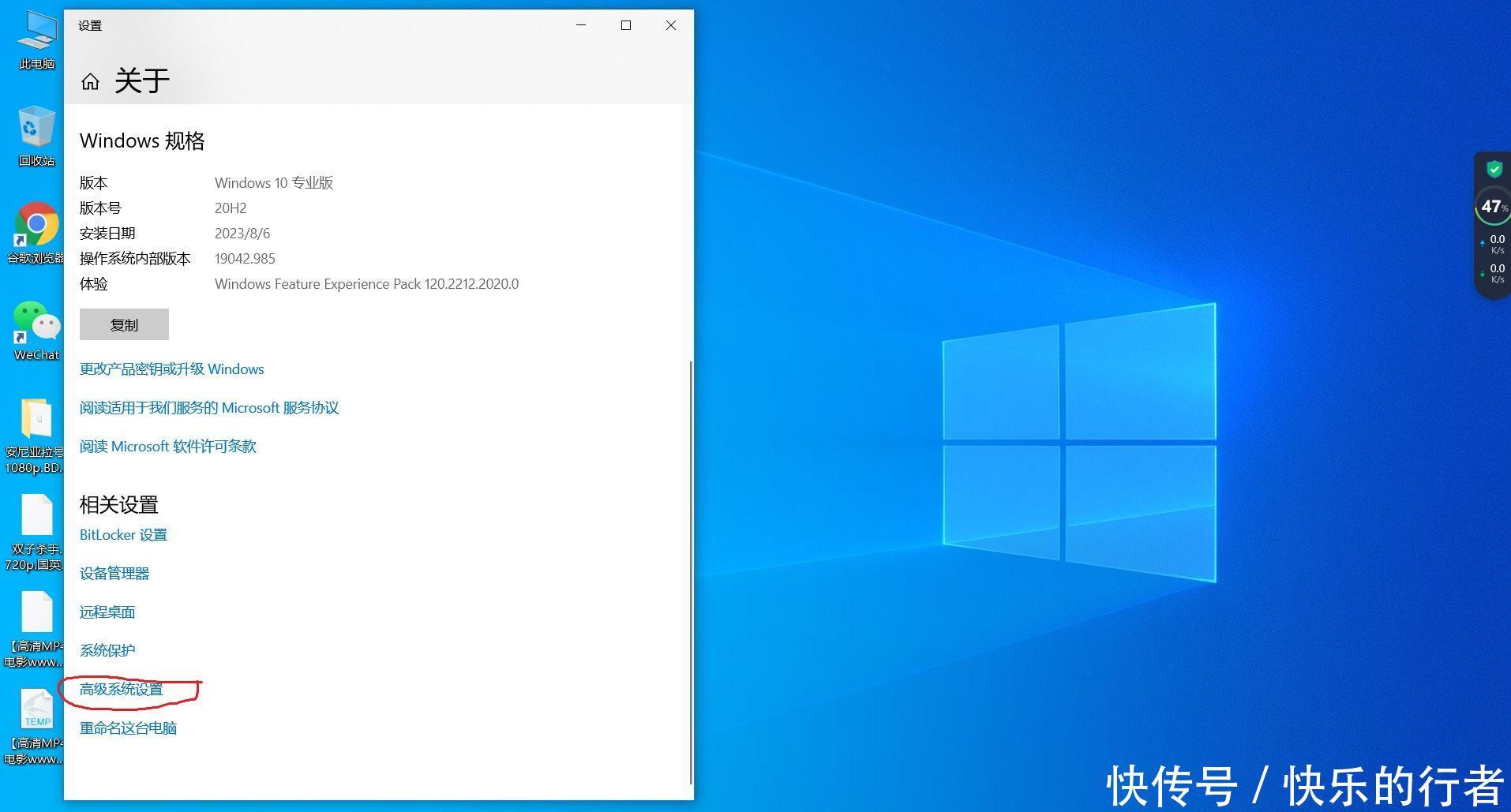
2.3在高级系统设置页面“性能”选项的“设置”。

2.4选择“高级”项。
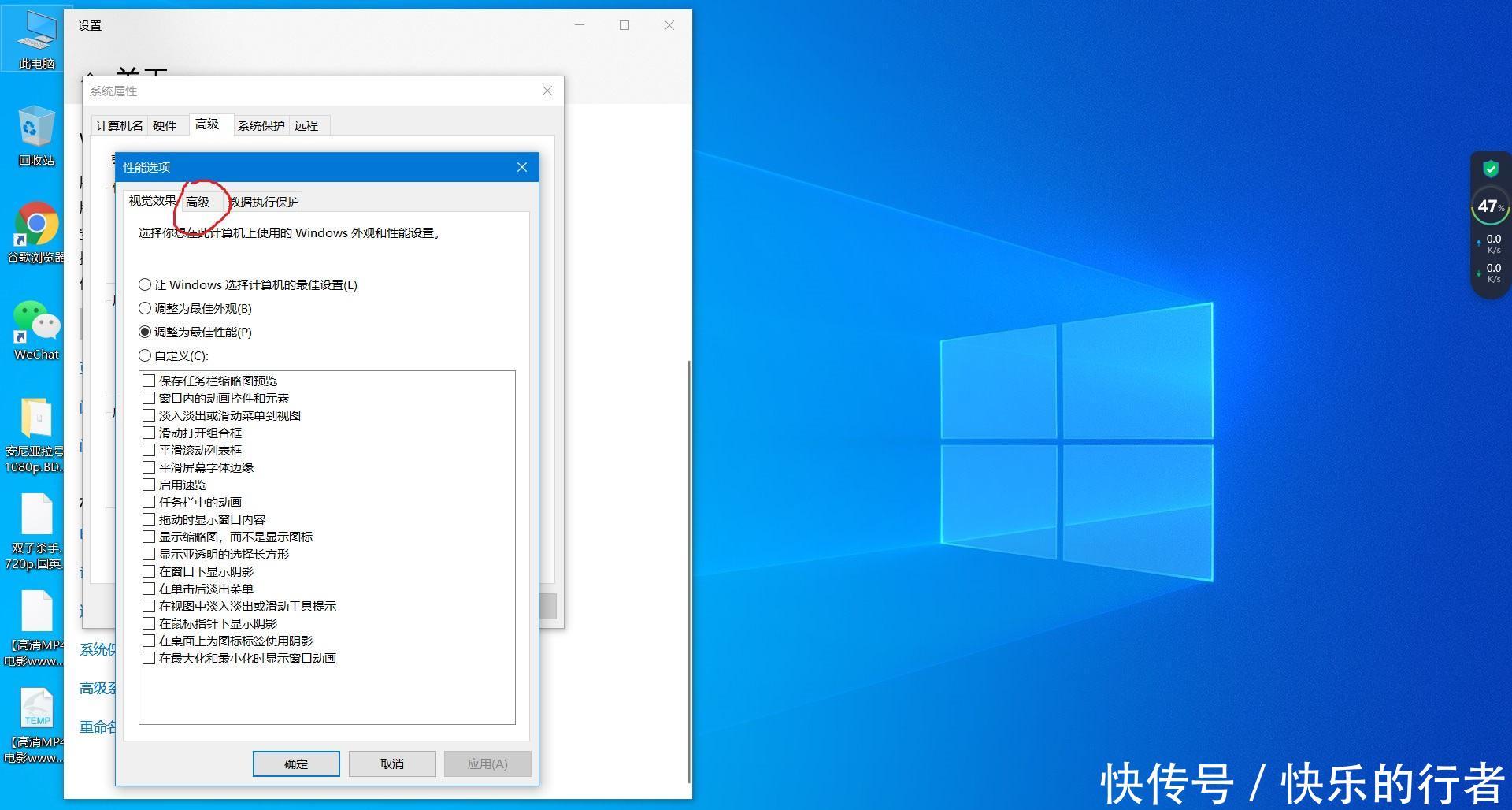
2.5在高级页面选择“更改”。
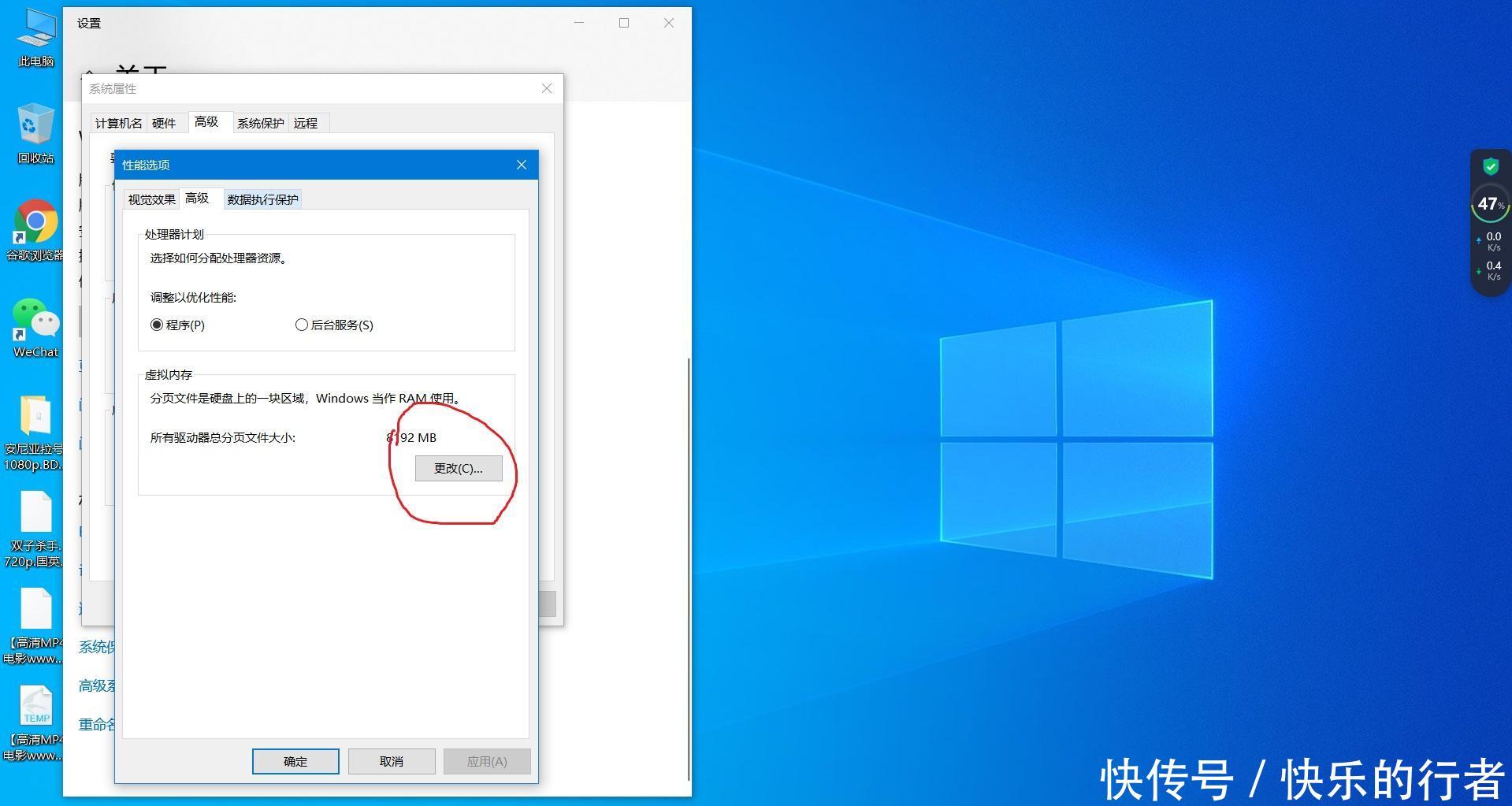
2.6去掉自动管理勾选-选择托管的系统-没有分页文件-设置-应用-确定-重启计算机。
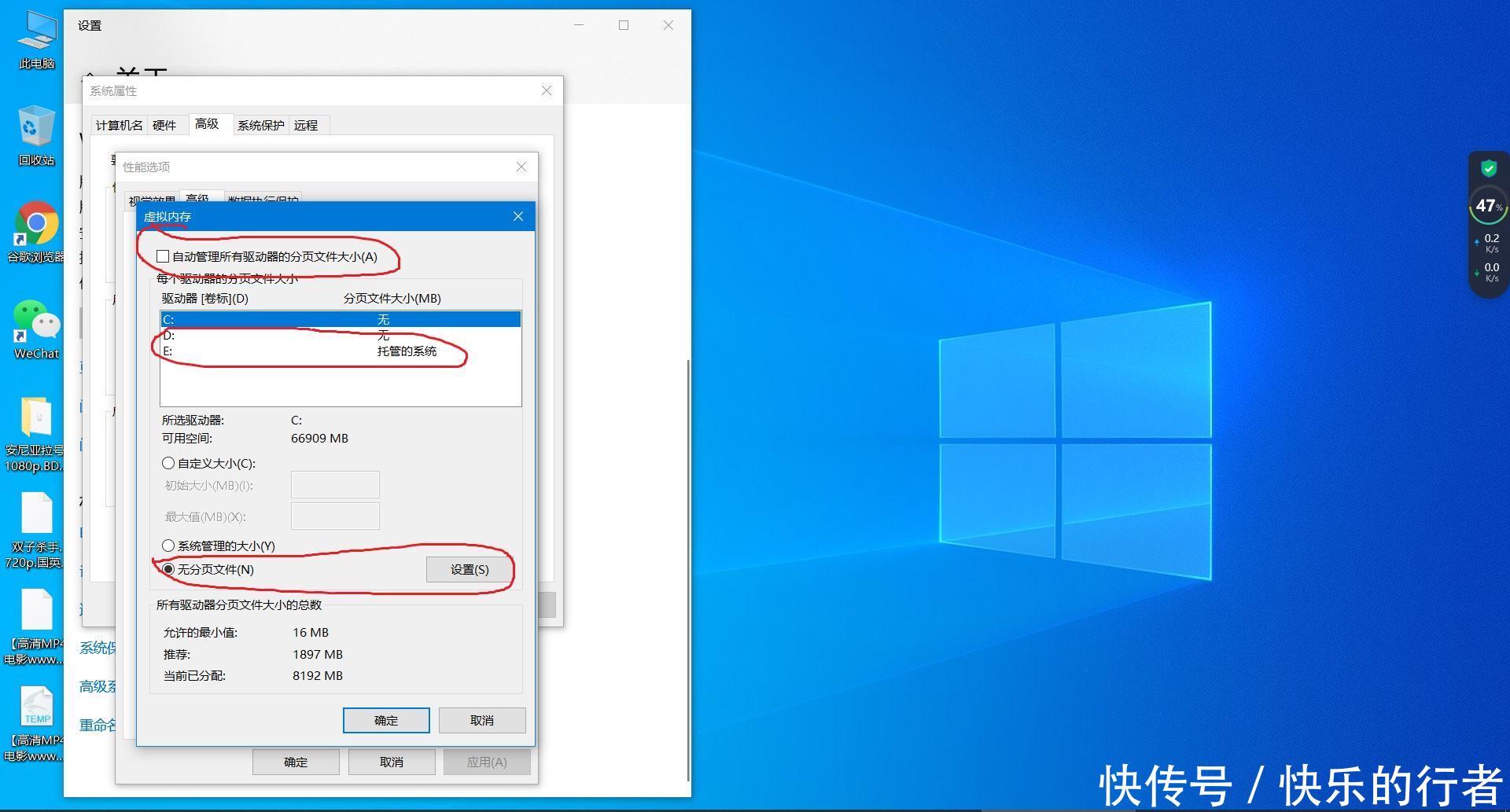
3、windows Update自动更新:删除C:\\wINDows\\softwareDistribution\\Download下所下载的自动更新补丁。
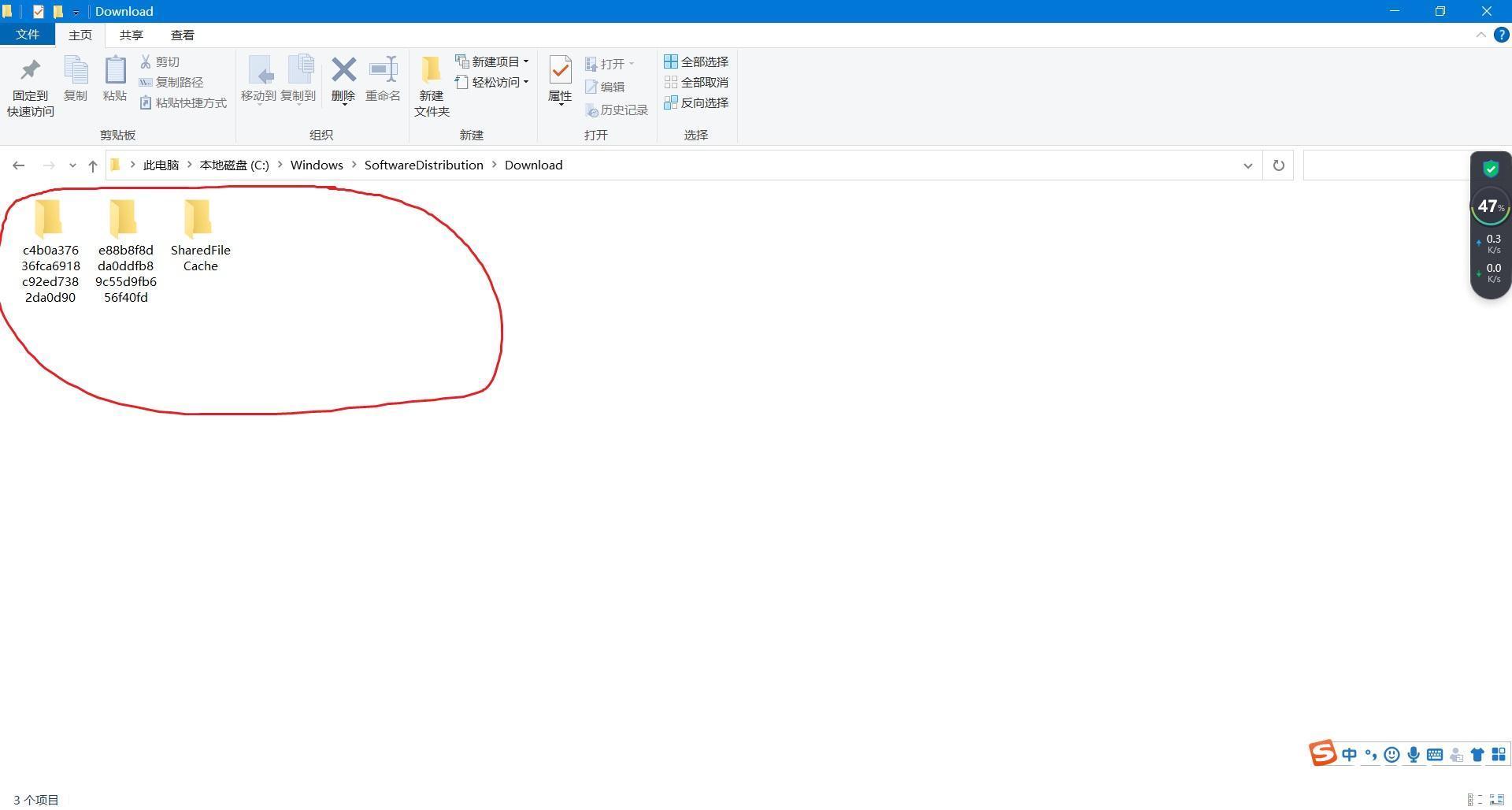
4、系统保护:
4.1将鼠标指针放到计算机图标上,点击鼠标右键选择“属性”。
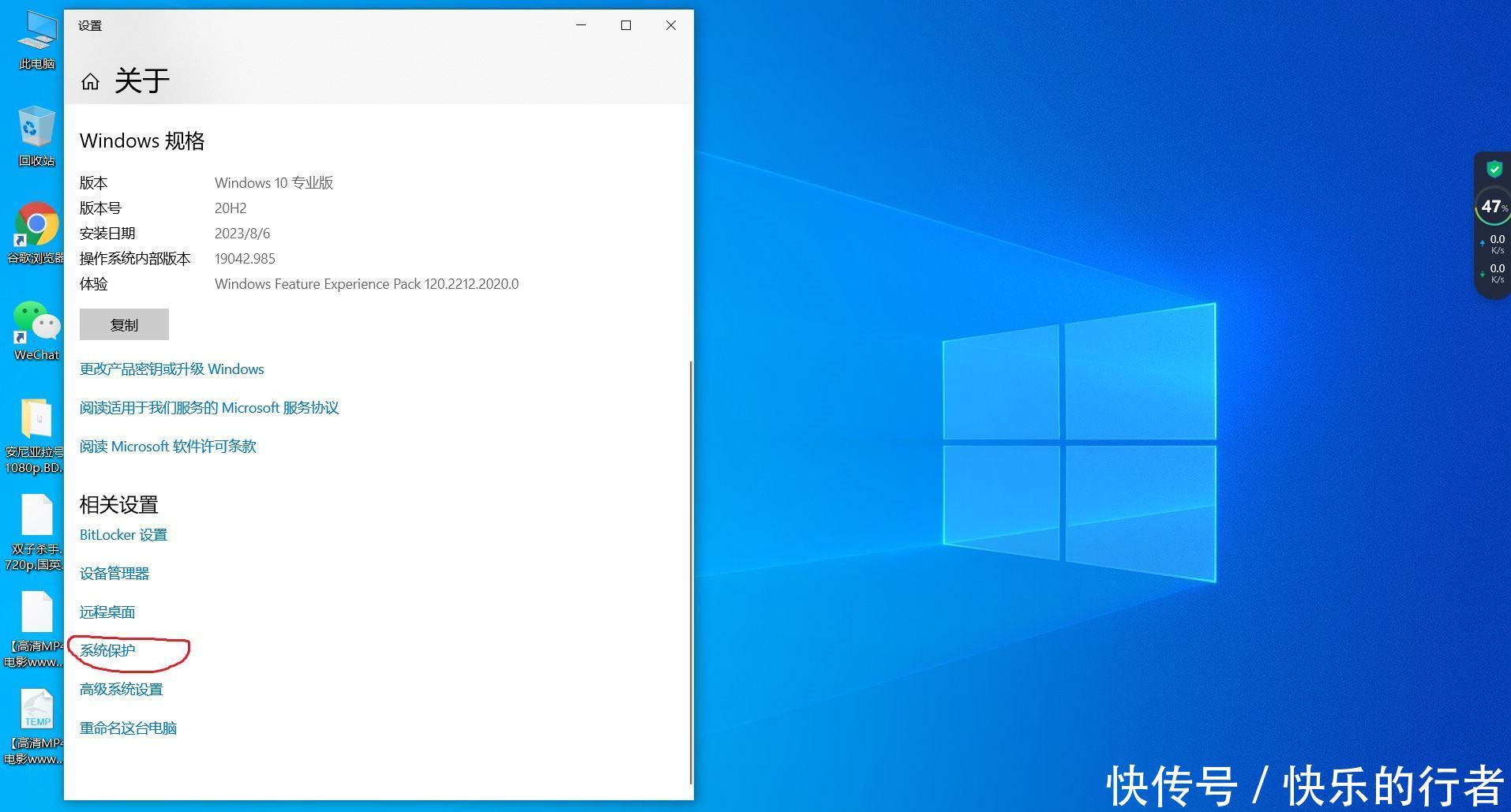
4.2在属性页面选择“系统保护”。
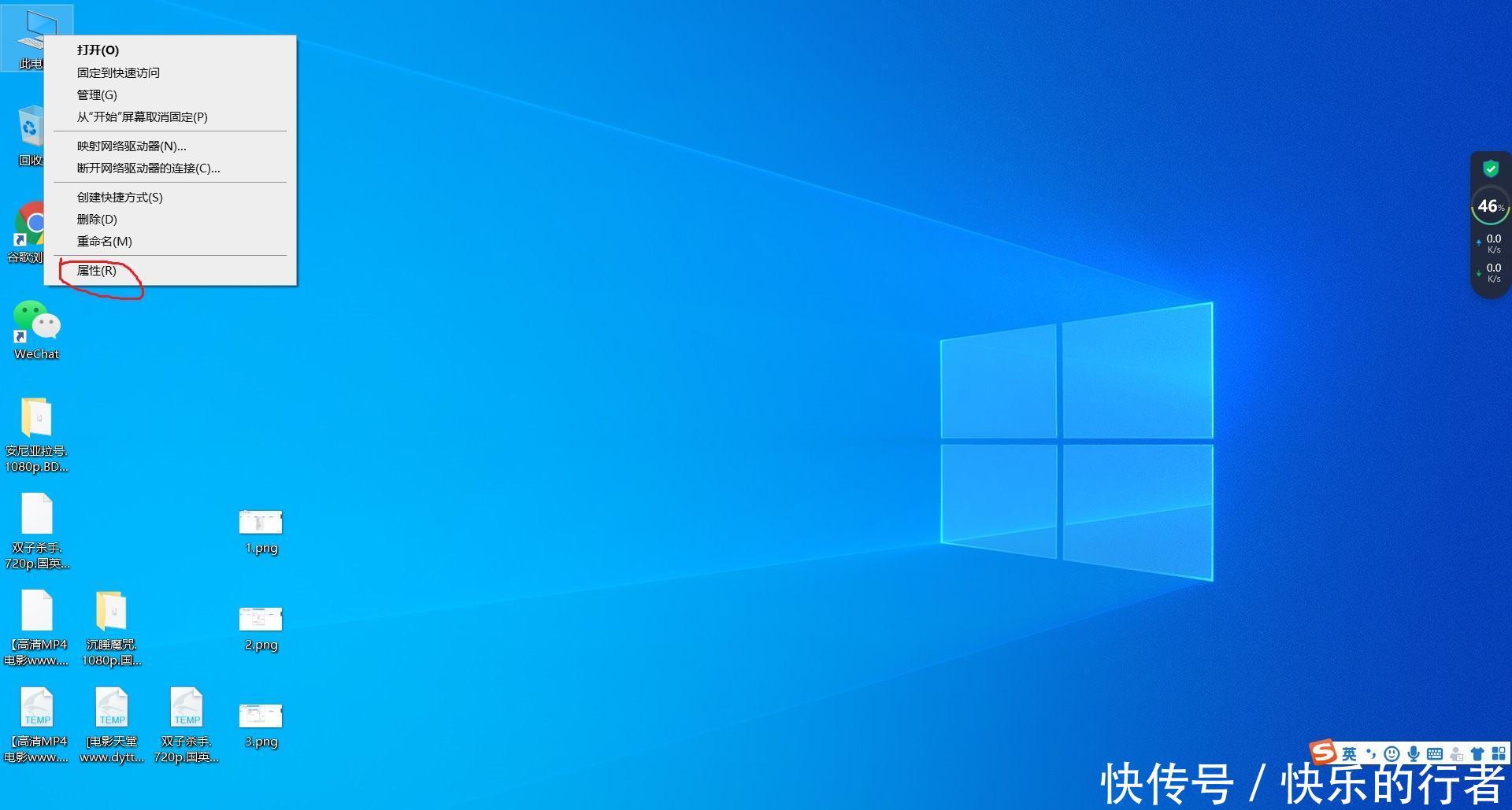
4.3在系统保护页面选择“配置”。
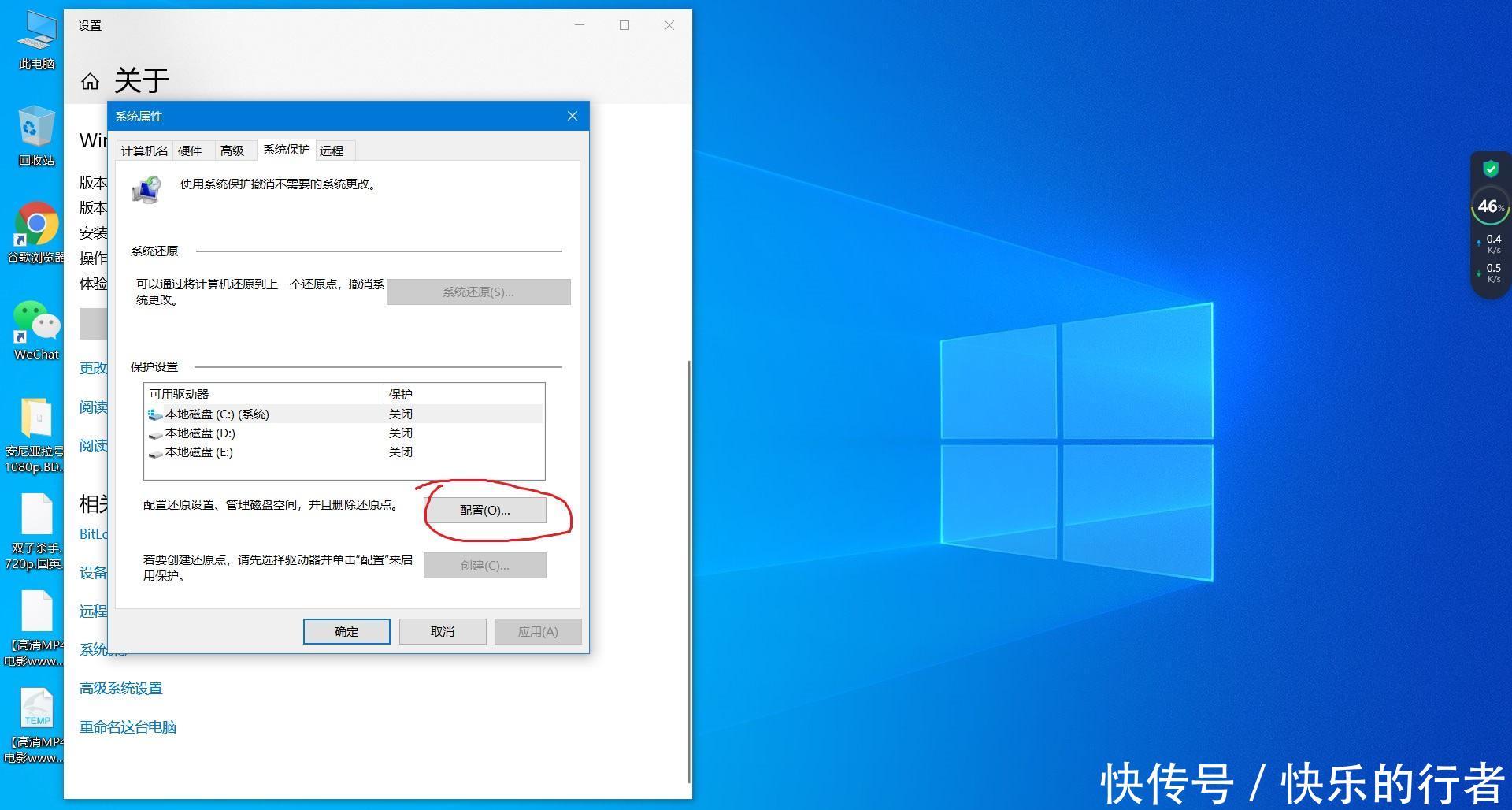
4.4在配置页面选择“禁止”,病“删除”已生成的系统保护文件。
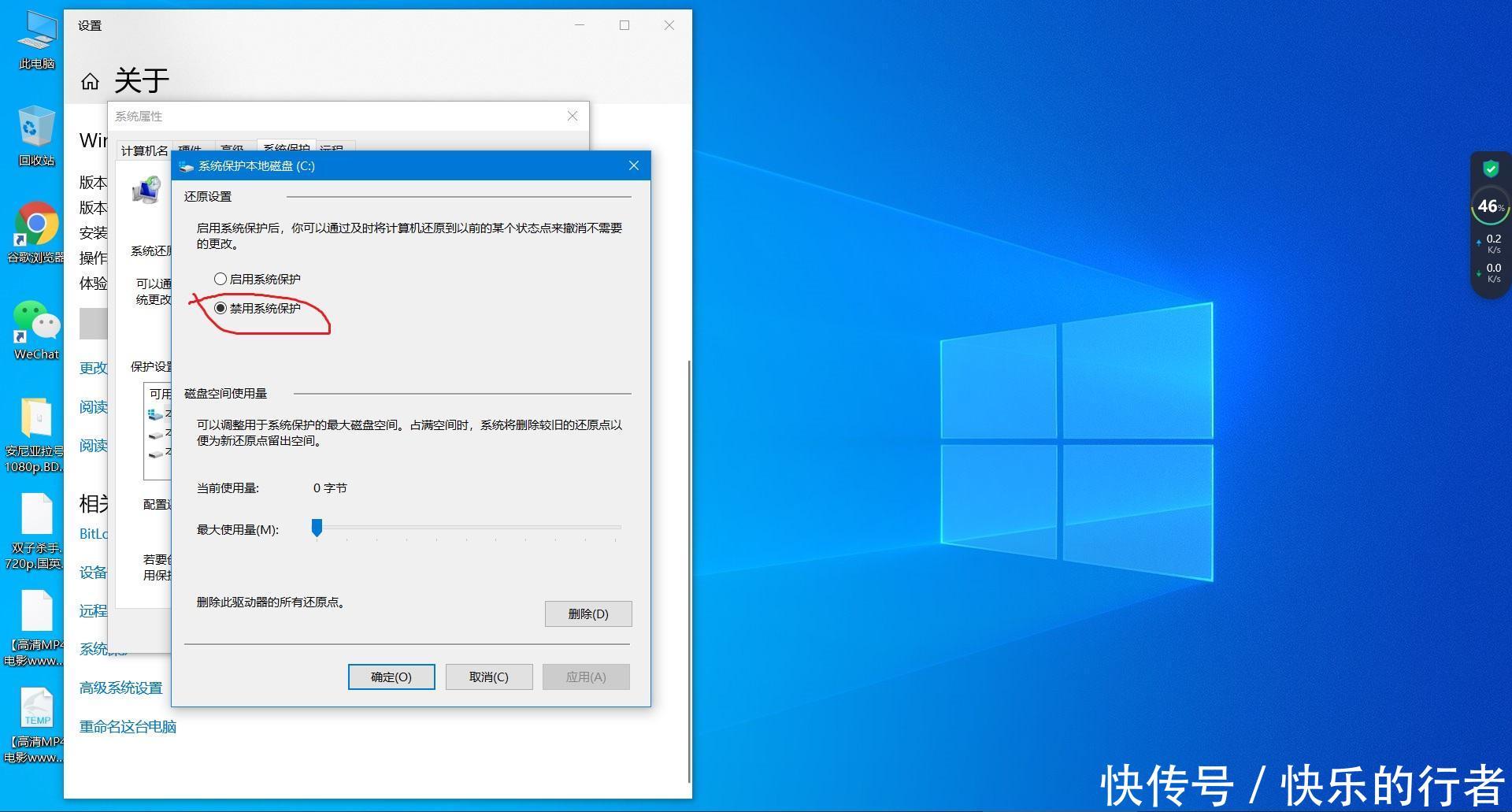
5、休眠文件:
5.1使用快捷键win+X,在出现页面找到“命令提示符(管理员)”,点击。
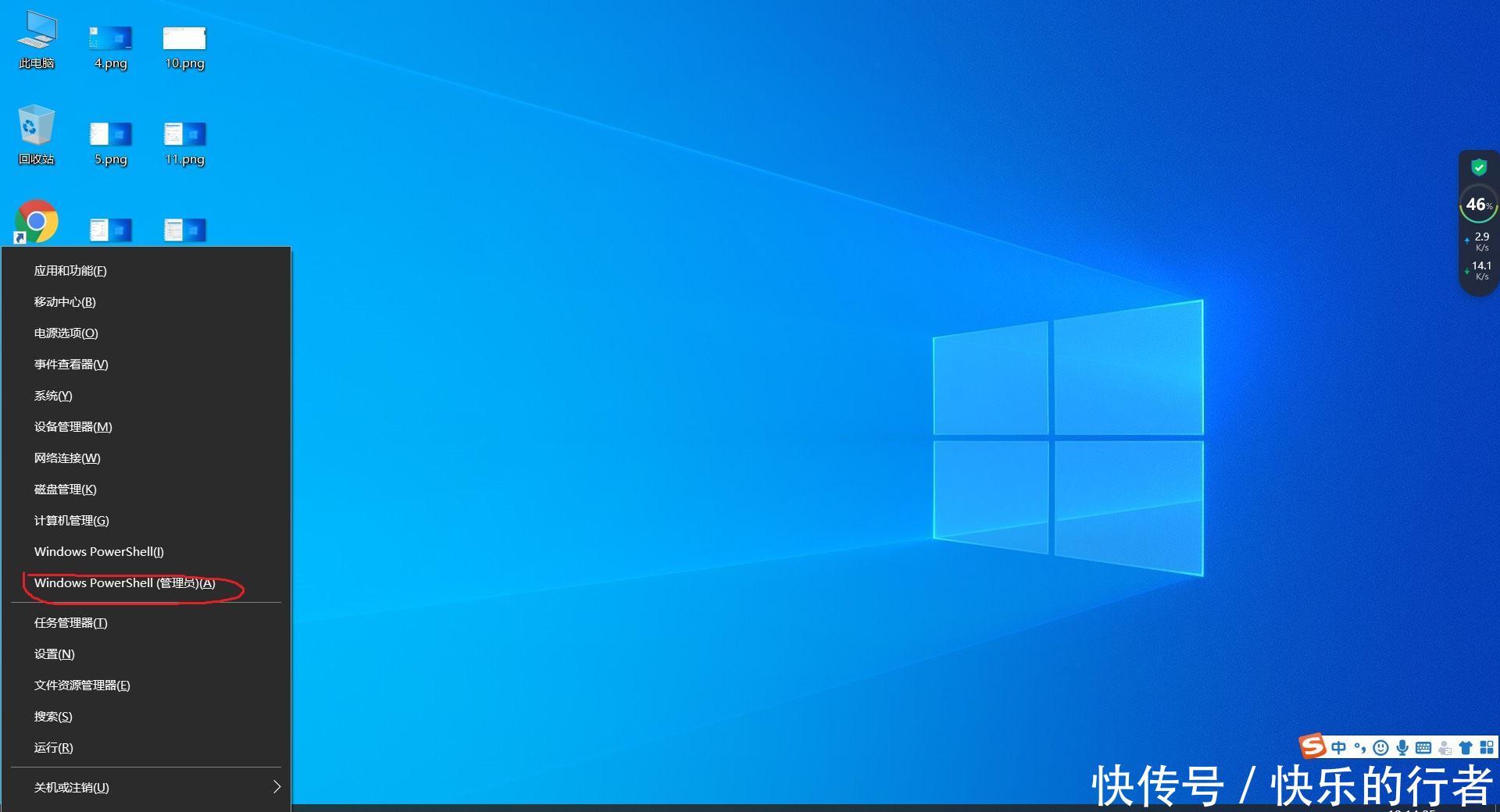
5.2在命令提示符(管理员)写入:powercfg -h off,回车,可关闭和删除休眠文件。
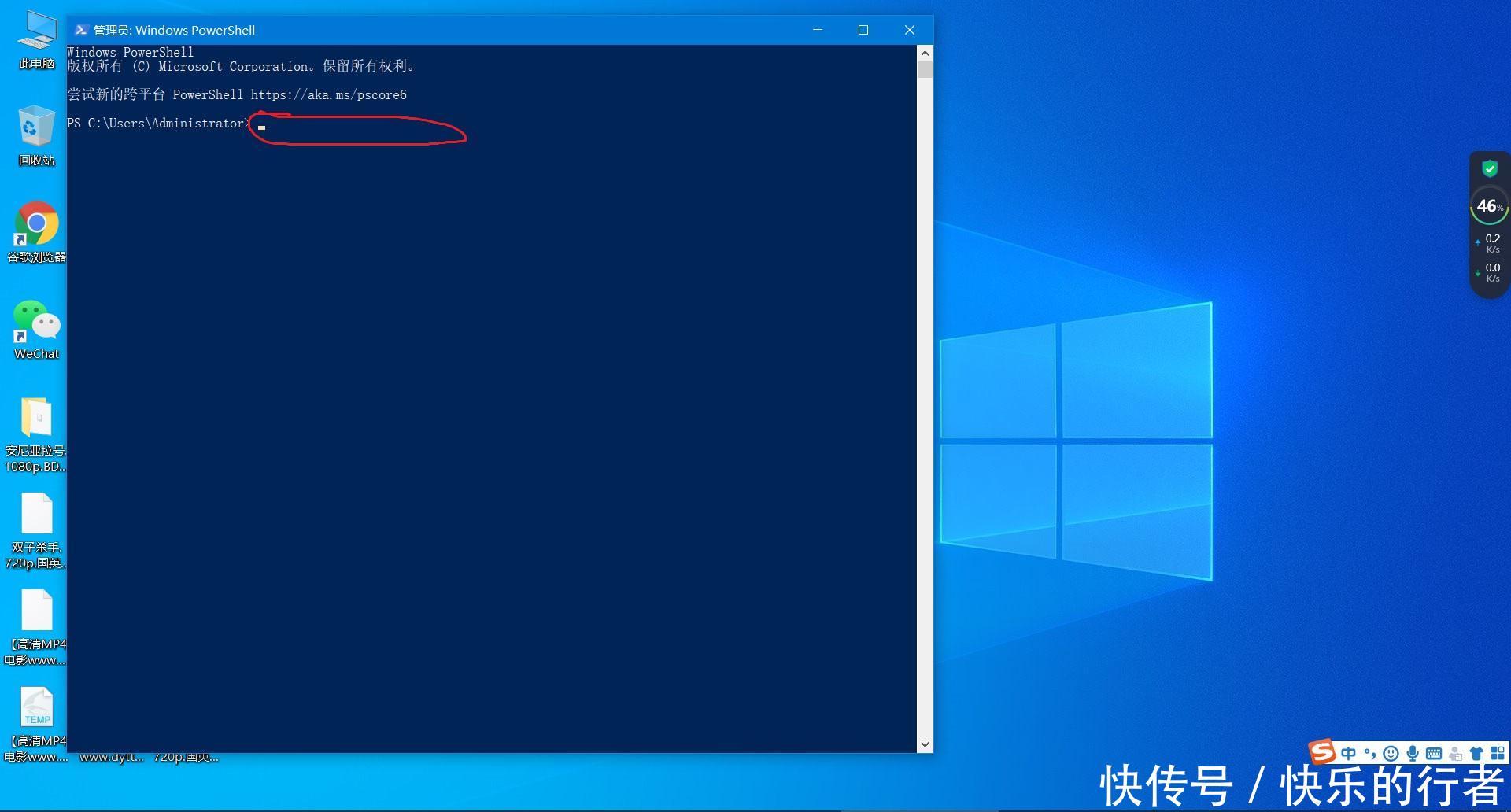
6、扩大分区:
最后的处理办法就是扩大C盘分区的容量,使用分区软件将C盘容量调大。
","gnid":"992520ae8d70b1a05","img_data":[{"flag":2,"img":[{"desc":"","height":"1041","title":"","url":"https://p0.ssl.img.360kuai.com/t016b5c81d6fc0b2193.jpg","width":"1920"},{"desc":"","height":"1023","title":"","url":"https://p0.ssl.img.360kuai.com/t01b4c5afdf2a3a1bb1.jpg","width":"1920"},{"desc":"","height":"1030","title":"","url":"https://p0.ssl.img.360kuai.com/t019b7d2e6cd45451ca.jpg","width":"1916"},{"desc":"","height":"1029","title":"","url":"https://p0.ssl.img.360kuai.com/t012a3fd103f8667a07.jpg","width":"1920"},{"desc":"","height":688,"title":"","url":"https://p0.ssl.img.360kuai.com/t0115c2a1b84124e035.jpg","width":1280},{"desc":"","height":685,"title":"","url":"https://p0.ssl.img.360kuai.com/t01aef51a4960e752f0.jpg","width":1280},{"desc":"","height":685,"title":"","url":"https://p0.ssl.img.360kuai.com/t01935e852a328c265a.jpg","width":1280},{"desc":"","height":682,"title":"","url":"https://p0.ssl.img.360kuai.com/t0116d1c4add0b9b106.jpg","width":1280},{"desc":"","height":688,"title":"","url":"https://p0.ssl.img.360kuai.com/t015ab68f7bacd19653.jpg","width":1280},{"desc":"","height":"1028","title":"","url":"https://p0.ssl.img.360kuai.com/t01bc43cb6b64805ab7.jpg","width":"1920"},{"desc":"","height":688,"title":"","url":"https://p0.ssl.img.360kuai.com/t010c9926857a8d032e.jpg","width":1280},{"desc":"","height":"1029","title":"","url":"https://p0.ssl.img.360kuai.com/t012a3fd103f8667a07.jpg","width":"1920"},{"desc":"","height":"1028","title":"","url":"https://p0.ssl.img.360kuai.com/t0199f377211b10ec59.jpg","width":"1920"},{"desc":"","height":"1031","title":"","url":"https://p0.ssl.img.360kuai.com/t011f67e43c3248df53.jpg","width":"1920"},{"desc":"","height":"1040","title":"","url":"https://p0.ssl.img.360kuai.com/t01b445975bd519ca09.jpg","width":"1920"},{"desc":"","height":"1032","title":"","url":"https://p0.ssl.img.360kuai.com/t0182720a1766d7d1a6.jpg","width":"1920"}]}],"original":0,"pat":"art_src_0,fts0,sts0","powerby":"cache","pub_time":1699366895000,"pure":"","rawurl":"http://zm.news.so.com/631aec8ed19d43ef6ec13acfd453ed00","redirect":0,"rptid":"ad6d0d06ddd6a54f","rss_ext":[],"s":"t","src":"快乐的行者","tag":[{"clk":"kdigital_1:ows","k":"ows","u":""},{"clk":"kdigital_1:win10","k":"win10","u":""}],"title":"如何解决电脑安装win10系统后C盘空间越来越小的问题
冯怪彭4215win10系统怎么取消休眠 -
印罗变15212757457 ______ 步骤 ①点桌面左下角开始--设置,如图:②在打开的窗口,选择第一个“系统”菜单,进入系统设置页面.如图:③选择“电源和睡眠”选项,即可设置Win10电源设置.如图:④在Win10系统的电源设置页面中,在使用电池情况下和接通电源的情况下,选项里面都选择”从不“.这样电脑就关闭自动休眠了.如图:
冯怪彭4215win10电脑自动待机怎么取消 -
印罗变15212757457 ______ win10系统如何取消自动待机功能 win10自动待机可以让我们离开的时候,为我们节约能源,降低能耗,但是windows10系统自动待机后会断网,导致下载、挂机等都不能正常进行,所以朋友想在win10取消自动待机功能,那么下面我们来看下...
冯怪彭4215怎样删除Win10休眠文件 -
印罗变15212757457 ______ 1、打开win10系统电脑,打开系统开始菜单中的运行(可以按下快捷键Windows+R),然后输入cmd,并按下回车键确定. 2、如图所示进入命令行界面.命令窗口中输入 powercfg -h off,即可关闭休眠功能,同时 Hiberfil.sys 文件也会自动删...
冯怪彭4215如何取消win10 关闭自动待机命令 -
印罗变15212757457 ______ Windows10自动待机功能,可以让电脑在空闲了设置的指定时间后自动待机,从而降低能耗.若需要无人值守挂机,就要设置不待机,将Win10的自动待机功能取消才可以,不然离开一会,电脑就自动进入待机状态了. 1.在控制面板中打开“电源选项”(查看方式为大图标). 2.点击左侧“更改计算机睡眠时间”. 3.将“是计算机进入睡眠状态”设置为“从不”.“关闭显示器”时间建议保持默认,关闭显示器不会影响电脑的运行.
冯怪彭4215电脑win10怎么没有睡眠模式 -
印罗变15212757457 ______ win10是有睡眠模式的, 单击-开始-设置-系统选项-电源和睡眠, 看到屏幕选项,这里选择三角符号, 选择时间或者自定义时间可以进入睡眠模式,
冯怪彭4215win10自动待机怎么取消? -
印罗变15212757457 ______ 1.在控制面板中打开“电源选项”(查看方式为大图标). 2.点击左侧“更改计算机睡眠时间”. 3.将“是计算机进入睡眠状态”设置为“从不”.“关闭显示器”时间建议保持默认,关闭显示器不会影响电脑的运行.
冯怪彭4215win10系统怎么设置自动睡眠模式 -
印罗变15212757457 ______ 1、首先单击“制面板”. 2、在单击"电源选项“. 3、这里选择”选择关闭显示器的时间“或者”更改计算机睡眠时间“这都可以的. 4、选择关闭显示器从不,这里是显示器哦. 5、在选择使计算机进入睡眠状态这才是,单击三角符号,选择”从不“. 6、单击保...
冯怪彭4215win10总是很快自动休眠怎么解决 -
印罗变15212757457 ______ 1、在Win10桌面中按下Windows徽标键,在弹出的开始菜单中点击选择“设置”按钮.2、在系统设置中点击选择第一个“系统”菜单.3、点击设置页面左侧,在弹出的菜单中点击选择“电源和睡眠”选项,点击该选项之后即可设置Win10电源设置.4、在这里可以点击修改关闭屏幕的时间和电脑休眠的时间.5、在接通电源的情况下将其全部选择为“从不”即可.
冯怪彭4215windows10系统处于睡眠状态怎么取消 -
印罗变15212757457 ______ 1:在电脑桌面找到计算机,右键属性2:在下方找到winodws 更新,点击进入3:找到左侧的更改设置,点击进入4:默认是是自动安装更新,把自动更改成从不检查更新,点击下方确定就可以了.
冯怪彭4215win10电脑自动休眠时间怎么设置 -
印罗变15212757457 ______ 在Windows 10电脑桌面上右键点击鼠标,在弹出菜单栏中选择显示设置 在打开的新窗口当中,点击左侧栏目中的电源和睡眠选项 这时,在窗口的右侧找到睡眠栏目,笔记本电脑这时会有两个选项,一个是使用电脑电池,一个是接通电源,两种情况下的设置,这里先选择电池 在弹出的时间列表中,选择想要设置的休眠时间,这里就设置为1小时 如下图所示,以后电脑在使用电池情况下,电脑处于无操作状态1小时后将自动进入睡眠状态6同样的道理,我们在接通电源的时候,也可以一样设置睡眠时间 望采纳.